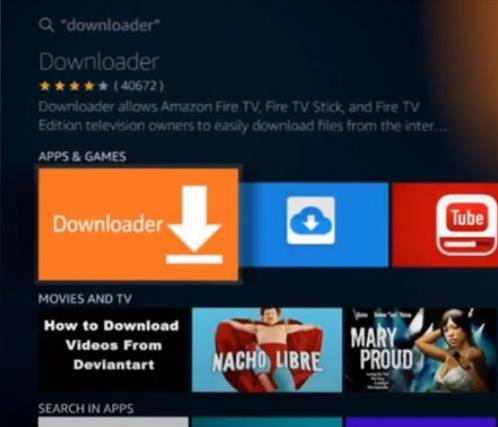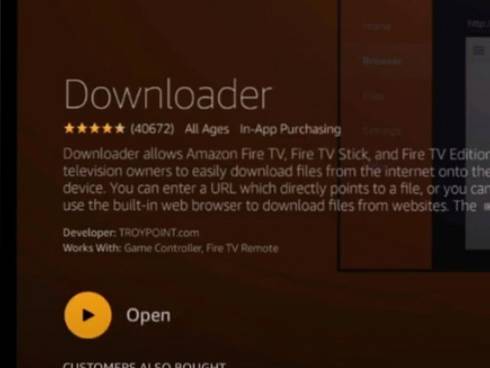Ještě před několika dny jsem byl věrným uživatelem systému Windows od doby, kdy jsem získal svůj první stolní počítač, a věřil jsem, že možnost Obnovit v systému Windows vymaže systémovou paměť, takže bude bez nepořádku. Ale všechny moje víry se ukázaly jako falešné, když jsem konečně kopal přes internet pro skutečný úkol provedený volbou Obnovit v systému Windows.
Možnost Windows Refresh - jaký je účel?
Co se vlastně stane, je to, že Windows mají funkci automatického obnovování zabudovanou společností Microsoft, která umožňuje obrazovce zobrazit změny provedené ve složce - dokonce i na ploše je pouze složka pro váš operační systém - buď vy, nebo aplikace třetí strany nebo pokud chcete znovu zarovnat složky na ploše.
Možnost automatického obnovení někdy nedokáže zobrazit změnu na obrazovce. Musíte to tedy udělat ručně kliknutím na tlačítko Obnovit v místní nabídce. Rád bych vám řekl, že po kliknutí na tlačítko Obnovit se nestane žádný zázrak. Neprovede žádné změny ve výkonu. Váš počítač se systémem Windows se nebude transformovat na superpočítač.

Většina lidí, včetně mě, si vyvinula zvyk neustále aktualizovat Windows bezdůvodně. Nedávno jsem se přesunul na Ubuntu a zjistil jsem, že hledám možnost Obnovit v místní nabídce, ale není to nikde vidět, protože většina operačních systémů založených na Linuxu ji nemá. Můžete však nainstalovat nástroje, jako je xautomation, abyste získali stejný efekt.
Jedna věc, kterou je třeba si uvědomit, je, že byste si ji neměli mýlit s funkcí Obnovit, která se objevila v dřívějších verzích systému Windows 10. Tato funkce umožňovala uživatelům resetovat počítač bez odstranění dat.
Každopádně to pro většinu z nás vypadá jako každodenní rituál; naše ruce nedobrovolně stále stlačují F5. A někteří z nás dokonce překonávají svou lenost a obnovují okna pomocí myši, což je ale únavná práce. Zkuste se tedy tohoto zlozvyku zbavit.
Technicky řečeno, vše, co vidíte na ploše, je statický rámeček. Vezměme si příklad filmu - V dřívějších dobách jsme šli do kin, kde jsme pomocí kamerových kotoučů promítali film na bílé plátno. Každý kotouč měl mnoho obrázků uspořádaných v pořadí a byly promítány na obrazovku určitou rychlostí, tj. 24 obrázků / snímků za sekundu. Možná jste už slyšeli o termínu FPS (počet snímků za sekundu); je to totéž. Lidské oko nedokáže rozlišit, zda je FPS 24 nebo vyšší.
V současné době se postupuje stejným způsobem, ale fotografie se nyní ukládají do digitálně komprimovaného souboru, který má příponu jako MP4 nebo MKV. Díky němu je video přenosné a můžeme jej otevřít v počítači.
Zvažte tedy snímek vygenerovaný vaším operačním systémem jako obrázek. Rámečky se na obrazovce zobrazují jeden po druhém, což vám dává pocit, že je vše spojité. Každý snímek se skládá z různých komponent uživatelského rozhraní (uživatelské rozhraní), jako je pozadí, ikony a jejich názvy. Když je každý snímek sestaven, jsou na něj umístěny všechny komponenty, například nejprve pozadí, pak ikony a jejich názvy. Hlavní panel funguje jako vrstva umístěná na pozadí.
Pokud by každá součást musela být umístěna v každém následujícím rámu, byla by to pro hardware náročná práce. Aby se snížilo zatížení hardwaru, byla odvozena optimalizační technika, při které jsou pouze součásti, které je třeba změnit, označeny jako špinavé a poté znovu vytvořeny v dalším rámci. To snižuje zátěž CPU.
Možnost obnovení označí všechny součásti obrazovky jako špinavé a celá obrazovka se znovu vytvoří v dalším rámečku a zobrazí se na vašem monitoru. To je hlavní úkol možnosti Obnovit v systému Windows.
Klidně tedy stiskněte tlačítko F5 příště. Ale rozhodněte se, zda to potřebujete nebo ne. Je to každopádně váš stroj a možnost Obnovit jej můžete libovolně stlačit.
Jak obnovím plochu v systému Windows 10?
Ve Windows 10 a starších verzích můžete plochu obnovit kliknutím pravým tlačítkem kdekoli na prázdném místě na ploše. Dále vyberte z kontextové nabídky třetí možnost. Alternativně, jak bylo uvedeno výše, můžete také použít klávesovou zkratku F5 pro použití možnosti obnovení.
Vymazali jsme tvůj zmatek? Sdělte nám to v komentářích níže.
Přečtěte si také: Klávesové zkratky Windows Cheat Sheet pro Windows 10
 ComputersHowto
ComputersHowto